Win11就近共享功能如何关闭
- 浏览: 0
- |
- 更新:
在win11系统中有一个独特的就近共享功能,那么你知道怎么来进行设置关闭嘛?为此小编提供了详细的教程,根据教程可以轻松来进行操作,感兴趣的小伙伴可以来阅读了解一下,提供简单的玩法操作。
Win11就近共享功能关闭方法教程
1、在打开的系统页面中,点击任务栏中的开始功能。
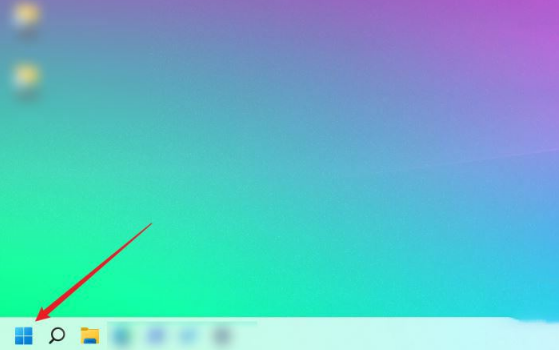
2、在打开的开始菜单中找到设置功能点击进入。
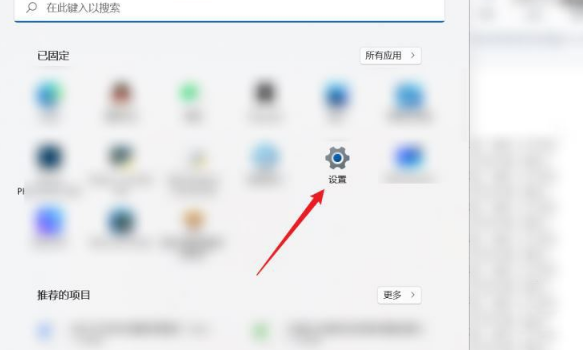
3、在打开的设置页面中,点击左侧的系统功能。
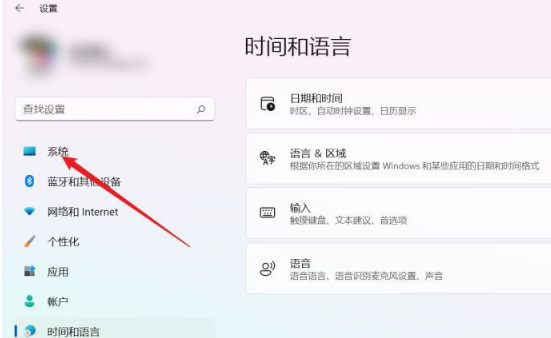
4、在系统页面中,找到就近共享功能点击进入。
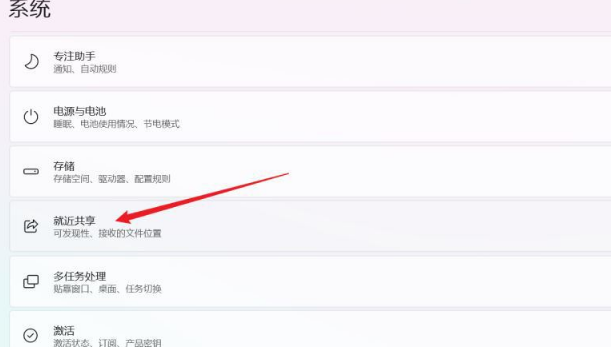
5、在打开的页面中,点击下拉,然后找到关闭功能进行选中即可关闭功能。
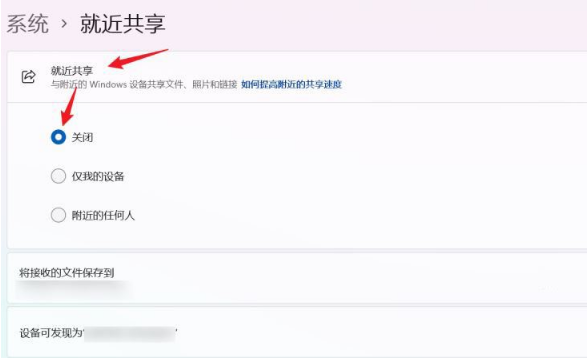
热门教程
- 1 win7 32位安装版
- 2 win7纯净版镜像64位
- 3 win7纯净版镜像32位
- 4 win7纯净版系统镜像iso
- 5 win7纯净版系统镜像32位
- 6 win7纯净版系统镜像64位
- 7 win7纯净版系统镜像
- 8 深度win7系统镜像
- 9 深度win7系统32位
- 10 深度win7系统64位


